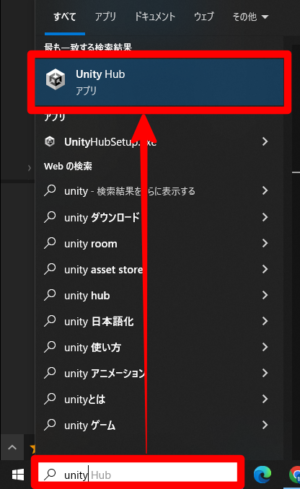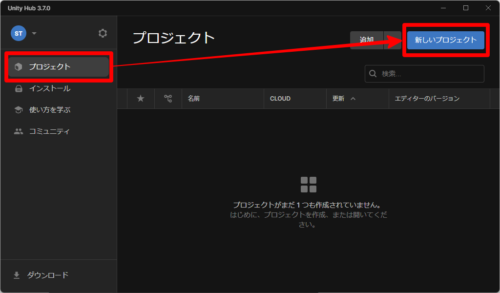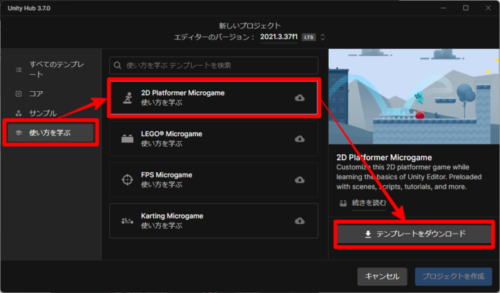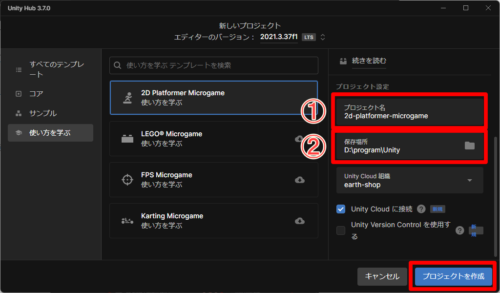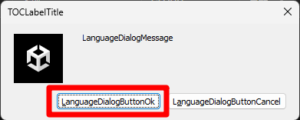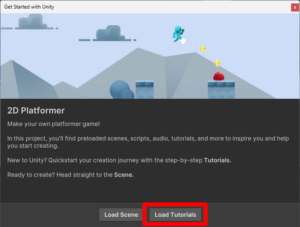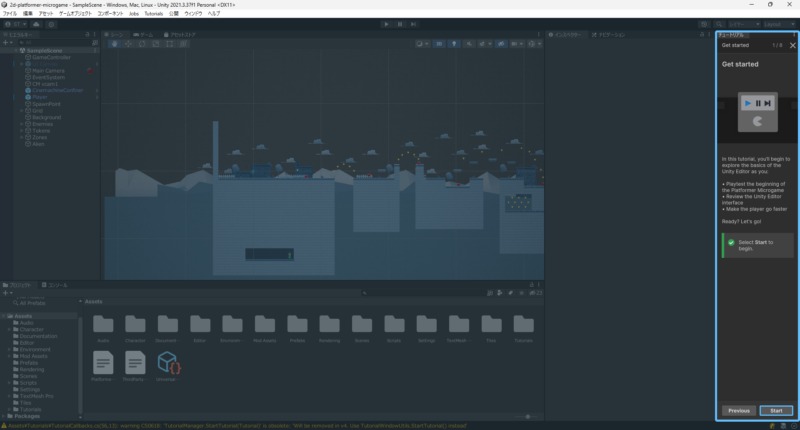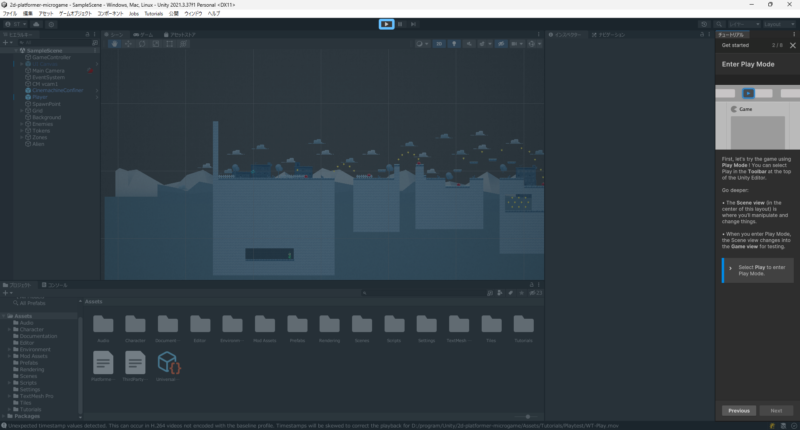目次
概要
Unity には、学習用のプロジェクトがあります。これを使って Unity で作られたゲームを遊んでみましょう。
手順
STEP1:学習用プロジェクトを作成する
Unity Hub を起動します。デスクトップにある Unity のアイコンをダブルクリックして起動します。もしくは、windows の検索窓に「unity」と入力して起動することもできます。
「プロジェクト」を選択し、「新しいプロジェクト」をクリックします。
「使い方を学ぶ」⇒「2D Platformer Microgame」⇒「テンプレートをダウンロード」の順に選択します。
下表の内容を参考にして①と②を入力し、「プロジェクトを作成」をクリックします。
| No | 項目 | 入力内容 |
|---|---|---|
| ① | プロジェクト名 | 2d-platformer-microgame |
| ② | 保存場所 | 任意 ※半角英数だけのパスに保存します。日本語を含むパスに保存するとビルドに失敗します。 おすすめは以下の場所です D\programs\Unity(Dドライブがない場合は C\programs\Unity) |
下図のようなウィンドウが表示されたら、「LanguageDialogButtonOk」をクリックします。
プロジェクトの作成には時間がかかります。完了すると下図のような画面が表示されます。「Load Tutorials」を選択して、チュートリアルが利用できるようにします。
Unity の画面が開きます。青色で指示がでるので、指示通りに選択してみましょう。2番目のチュートリアルを実行すると、ゲームで遊べます。少し遊んでみてください。3番目以降のチュートリアルについては、先生と一緒にします。開発環境の構築は以上です。お疲れ様でした。